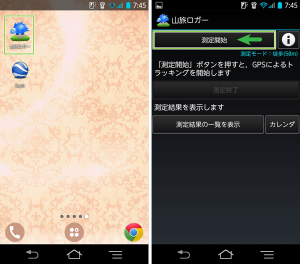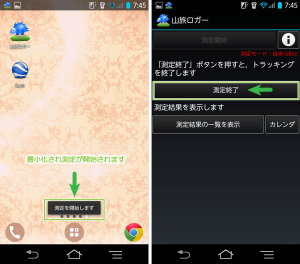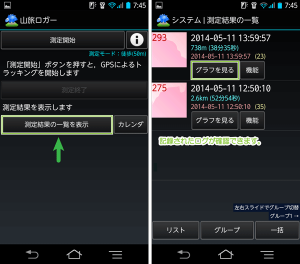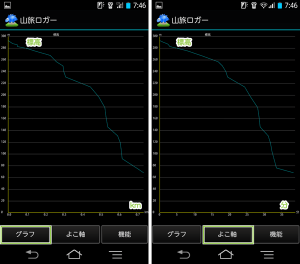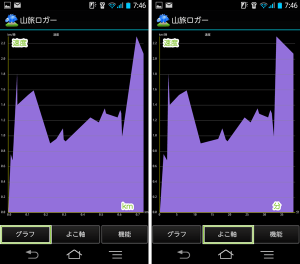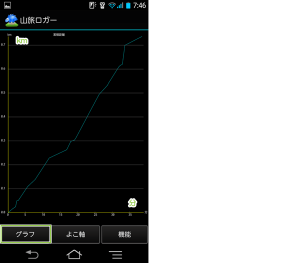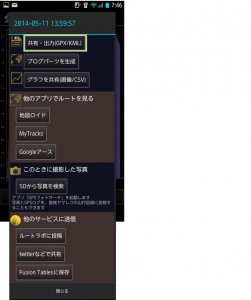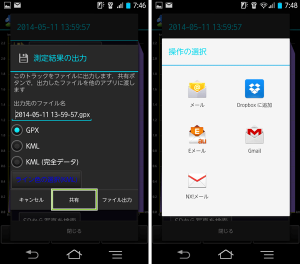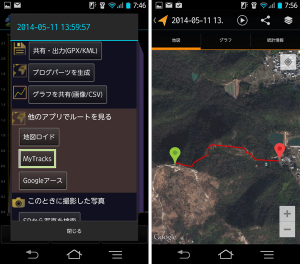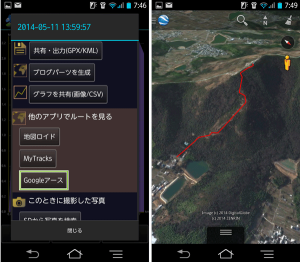「山旅ロガー」アプリを利用したGPSログの記録手順
2014/11/22
登山などで実際に歩いたルートを地図上に表示することができるGPSロガーは、
以前は専用機などを利用するのが当たり前でしたが、
最近はスマホのGPSを利用して簡単にログを記録することができるようになりました。
ここでは「山旅ロガー」アプリを利用してGPSデータを記録する手順をご紹介します。
「山旅ロガー」アプリ(無料)
山旅ロガーは以下からダウンロードが行えます。
ダウンロードして起動すると非常にシンプルに使うことができます。
GPSの記録
ホームからアプリをタップして起動します。
最初は測定画面が開きますので[測定開始]をタップして測定を開始します。
測定が開始されるとアプリは最小化されバックグラウンドで動作します。
測定を終了するにはアプリを再度起動して[測定終了]をタップします。
グラフの確認
測定が終了すると既にログは保存されていますので、
[測定結果の一覧を表示]をタップして測定結果を確認します。
[グラフを見る]をタップすると測定されたログをグラフで確認することができます。
縦軸が標高のグラフです。
よこ軸をタップすると、横軸が距離と時間で切り替わります。
グラフをタップするとグラフの縦軸が変わります。
縦軸が速度のグラフです。
よこ軸をタップすると、横軸が距離と時間で切り替わります。
グラフをタップするとグラフの縦軸が変わります。
縦軸が距離のグラフです。
データのエクスポート
[機能]をクリックするとデータをエクスポートしたりするメニューが表示されます。
[共有・出力(GPX/KML)]をタップするとエクスポートのメニューが表示されます。
エクスポート形式は、GPX,KML,KML(完全データ)から選べます。
一般的なKMLはKML(完全データ)ではなく、KMLで問題ないようです。
[共有]をタップすると共有先が選択できます。
地図アプリによる確認
他のアプリでルートを見るから、
各アプリ名をタップするとタップしたアプリにデータが渡され表示されます。
地図ロイド
MyTracks
GoogleEarth
さいごに
急場しのぎでインストールしたアプリだったのですが、
以下の投稿で以前陣痛促進のために歩いたルートを記録することができました。
次は、My Tracksでログ記録をしてみようと思います。
Google™はGoogle Inc. の登録商標(第4478963号及び第4906016号)です。
GoogleロゴはGoogle Inc. の国際登録商標です。
国際登録番号:881006及び926052及び1086299及び1091990及び1145934
関連記事
-

-
(Android)Google+でブロックしたユーザーを解除する
Google or AdMax Promotion(cel) 禁断の機能がau公 …
-

-
(Android)Google+のPC版サイトからモバイル版に戻す方法
Google or AdMax Promotion(cel) 禁断の機能がau公 …
-

-
(Android)Twitter™のPC版サイトをAndroid™で表示する方法
Google or AdMax Promotion(cel) 禁断の機能がau公 …
-

-
(Android+Google+)位置情報サービスGPSの有効/無効設定確認方法
Google or AdMax Promotion(cel) 禁断の機能がau公 …
-

-
(Android+Facebook)位置情報サービスGPSの有効/無効設定確認方法
Google or AdMax Promotion(cel) 禁断の機能がau公 …
-

-
(Android)Gmailの送信者名を変更する手順
Google or AdMax Promotion(cel) 禁断の機能がau公 …
-

-
(Android)Google+で不適切な投稿をするユーザーをスパム報告する
Google or AdMax Promotion(cel) 禁断の機能がau公 …
-

-
(Android)Google+で不適切なユーザーをブロックする
Google or AdMax Promotion(cel) 禁断の機能がau公 …
-

-
(アクセスする側)Chrome™リモートデスクトップ接続要求を行う
Google or AdMax Promotion(it) 禁断の機能がau公式 …
-

-
(準備編)Chrome™リモートデスクトップをインストールし利用する
Google or AdMax Promotion(it) 禁断の機能がau公式 …